Inhaltsfilteraktionen anlegen
Inhaltsfilteraktionen sind Aktionen, die auf Anhängen sowie den sie enthaltenen E-Mails angewendet werden. Sie werden durch die Erfüllung von Bedingungen definieren ausgelöst. Sowohl die Inhaltsfilteraktionen als auch die Bedingungen werden in Inhaltsfiltereinträgen konfiguriert, die Bestandteil der Inhaltsfilter sind. Ein Inhaltsfilter kann mehrere Inhaltsfiltereinträge enthalten.
- Gehen Sie zu Konfiguration > Inhaltsfilter > Aktionen des Inhaltsfilters und klicken Sie Hinzufügen.
- Vergeben Sie einen Namen für die Inhaltsfilteraktion, wählen Sie als Typ SMTP-E-Mails und klicken Sie Weiter.
- Wählen Sie unter Aktion das grundsätzliche Verhalten für Anhänge (Erlauben/Entfernen/E-Mail abweisen).
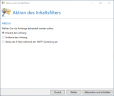
- Bestimmen Sie unter Anhänge, ob Sie die Datei in das Web Portal hochladen wollen.
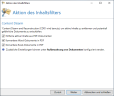
- Bestimmen Sie, ob Sie die 32Guards Sandbox nutzen wollen. Weitere Informationen finden Sie unter 32Guards Sandbox konfigurieren.
HINWEIS: Diese Optionen sind nur verfügbar, wenn Sie unter Aktion entweder Entfernen oder E-Mail abweisen gewählt haben.
- Bestimmen Sie, ob Sie ein Passwort für ausgehende Large-Files-Links verlangen oder den Benutzer darüber entscheiden lassen wollen und klicken Sie Weiter.
- Bestimmen Sie unter Content Disarm, ob und wie Sie Content Disarm and Reconstruction (CDR) einsetzen wollen und klicken Sie Weiter.
HINWEIS: Details zu den Konfigurationsmöglichkeiten finden Sie unter Hinweise zu Content Disarm and Reconstruction (CDR).
- Geben Sie unter Aufbewahrung von Dokumenten an, wie Originaldokumente behandelt werden sollen, falls Anhänge durch CDR entschärft wurden und klicken Sie Weiter.
HINWEIS: Diese Option ist nur verfügbar, wenn Sie CDR unter Content Disarm aktiviert haben.
- Bestimmen Sie unter Dateisperrung, wie Dateien behandelt werden, die auf dem Web Portal liegen und klicken Sie Fertigstellen.
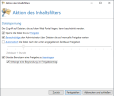
HINWEIS: Diese Option ist nur verfügbar, wenn Sie unter Anhänge die Nutzung des Web Portals konfiguriert haben.
HINWEIS: Weitere Optionen finden Sie unter Aufbewahrung von Dokumenten.
- Gehen Sie zu Konfiguration > Inhaltsfilter > Aktionen des Inhaltsfilters und klicken Sie Hinzufügen.
- Vergeben Sie einen Namen für die Inhaltsfilteraktion, wählen Sie als Typ Web-Portal-E-Mails und klicken Sie Weiter.
- Wählen Sie unter Aktion das grundsätzliche Verhalten für Anhänge (Erlauben/Verwerfen).
- Bestimmen Sie, ob Sie Anhänge auf dem Web Portal behalten wollen und klicken Sie Weiter.
HINWEIS: Diese Option ist nur verfügbar, wenn Sie zuvor Erlaube den Anhang gewählt haben.
- Bestimmen Sie unter Content Disarm, ob und wie Sie Content Disarm and Reconstruction (CDR) einsetzen wollen und klicken Sie Weiter.
HINWEIS: Details zu den Konfigurationsmöglichkeiten finden Sie unter Hinweise zu Content Disarm and Reconstruction (CDR).
- Geben Sie unter Aufbewahrung von Dokumenten an, wie Originaldokumente behandelt werden sollen, falls Anhänge durch CDR entschärft wurden und klicken Sie Weiter.
HINWEIS: Diese Option ist nur verfügbar, wenn Sie CDR unter Content Disarm aktiviert haben.
- Bestimmen Sie unter Dateisperrung, wie Dateien behandelt werden, die auf dem Web Portal liegen und klicken Sie Fertigstellen.
HINWEIS: Diese Option ist nur verfügbar, wenn Sie unter Aktion die Nutzung des Web Portals konfiguriert haben.
HINWEIS: Weitere Optionen finden Sie weiter oben unter Aufbewahrung von Dokumenten.
Video: Inhaltsfilteraktionen anlegen
Nächste Schritte
Nachdem Sie die Inhaltsfilteraktion angelegt haben, ist sie in Inhaltsfiltern auswählbar. Siehe Inhaltsfiltersets anlegen.